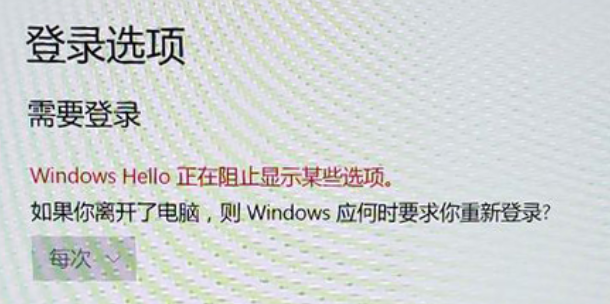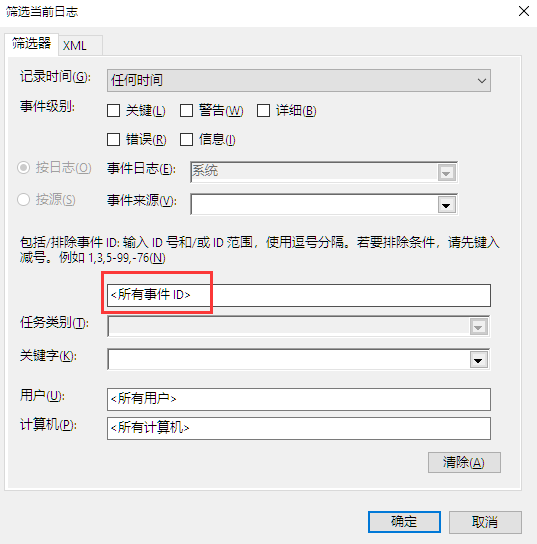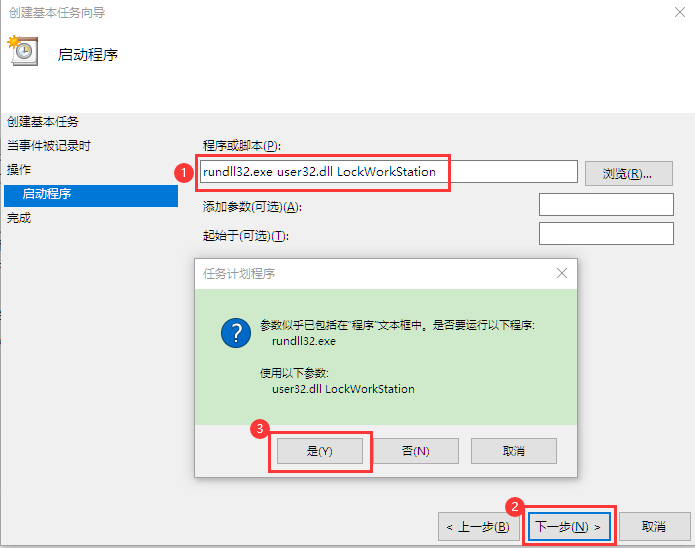“休眠睡眠唤醒没有密码”的版本间的差异
来自电脑维修知识库
(创建页面,内容为“知识库编号:0692 == '''问题现象''' == 用户已经设置过密码,但睡眠/休眠唤醒之后没有弹出登录界面,直接进入系统 == '''...”) |
|||
| 第7行: | 第7行: | ||
| − | == ''' | + | == '''解决方案1''' == |
查看设置,账户,登录选项中,是否有红色字体提示【<span style="color:red">'''Windows Hello正在阻止显示某些选项'''</span>】 | 查看设置,账户,登录选项中,是否有红色字体提示【<span style="color:red">'''Windows Hello正在阻止显示某些选项'''</span>】 | ||
| 第18行: | 第18行: | ||
之后测试睡眠唤醒之后是否可以弹出登录界面并使用Windows Hello登录 | 之后测试睡眠唤醒之后是否可以弹出登录界面并使用Windows Hello登录 | ||
| + | |||
| + | == '''解决方案2''' == | ||
| + | |||
| + | 如未设置过Windows Hello,则可以按以下方案尝试 | ||
| + | |||
| + | 1、打开事件查看器,点开【Windows日志】,【系统】,点击左侧【筛选当前日志】,在【所有事件ID】文本框中输入506点击确定 | ||
| + | |||
| + | [[文件:休眠睡眠唤醒没有密码2.png]] | ||
| + | |||
| + | 2、右击任意一条ID未为506的日志,点击【将任务附加到此事件】,点击三次下一步 | ||
| + | |||
| + | 3、在启动程序这一界面里,将以下命令粘贴到程序或脚本栏中,下一步,点击【是】 | ||
| + | |||
| + | rundll32.exe user32.dll LockWorkStation | ||
| + | |||
| + | 如图 | ||
| + | |||
| + | [[文件:休眠睡眠唤醒没有密码3.png]] | ||
| + | |||
| + | 4、重复1~3步,将ID为507的事件也一样加入到计划任务。最后正常睡眠唤醒,测试问题是否解决 | ||
| + | |||
| + | 注:如需取消,则打开计算机管理,任务计划程序,任务计划程序库,事件查看器任务,右击对应计划点击禁用即可。有需要的可以再此右击点击启用 | ||
[[分类:系统设置]] | [[分类:系统设置]] | ||
2021年10月15日 (五) 11:46的最新版本
知识库编号:0692
问题现象
用户已经设置过密码,但睡眠/休眠唤醒之后没有弹出登录界面,直接进入系统
解决方案1
查看设置,账户,登录选项中,是否有红色字体提示【Windows Hello正在阻止显示某些选项】
先删除所有Windows Hello登录方式(包括指纹、人脸识别、PIN码等)
然后确认上图中【需要登录】这一选项的设置为【每次】,然后按Win+L锁屏之后,使用密码正常登录一次,再重新添加Windows Hello
之后测试睡眠唤醒之后是否可以弹出登录界面并使用Windows Hello登录
解决方案2
如未设置过Windows Hello,则可以按以下方案尝试
1、打开事件查看器,点开【Windows日志】,【系统】,点击左侧【筛选当前日志】,在【所有事件ID】文本框中输入506点击确定
2、右击任意一条ID未为506的日志,点击【将任务附加到此事件】,点击三次下一步
3、在启动程序这一界面里,将以下命令粘贴到程序或脚本栏中,下一步,点击【是】
rundll32.exe user32.dll LockWorkStation
如图
4、重复1~3步,将ID为507的事件也一样加入到计划任务。最后正常睡眠唤醒,测试问题是否解决
注:如需取消,则打开计算机管理,任务计划程序,任务计划程序库,事件查看器任务,右击对应计划点击禁用即可。有需要的可以再此右击点击启用